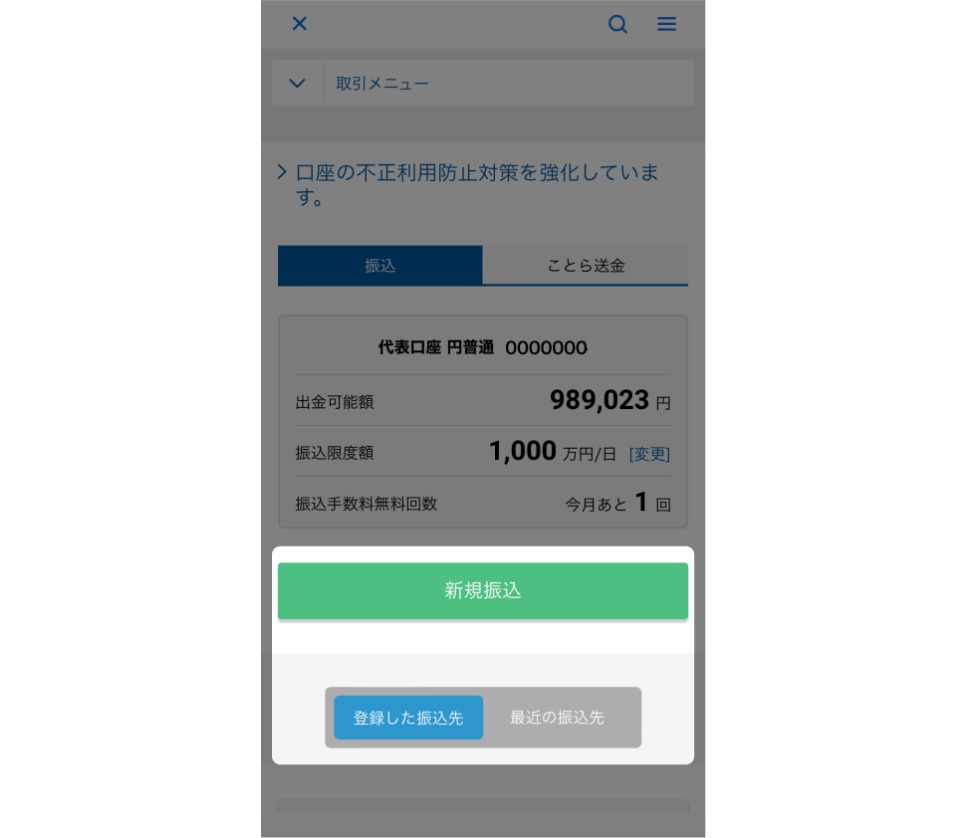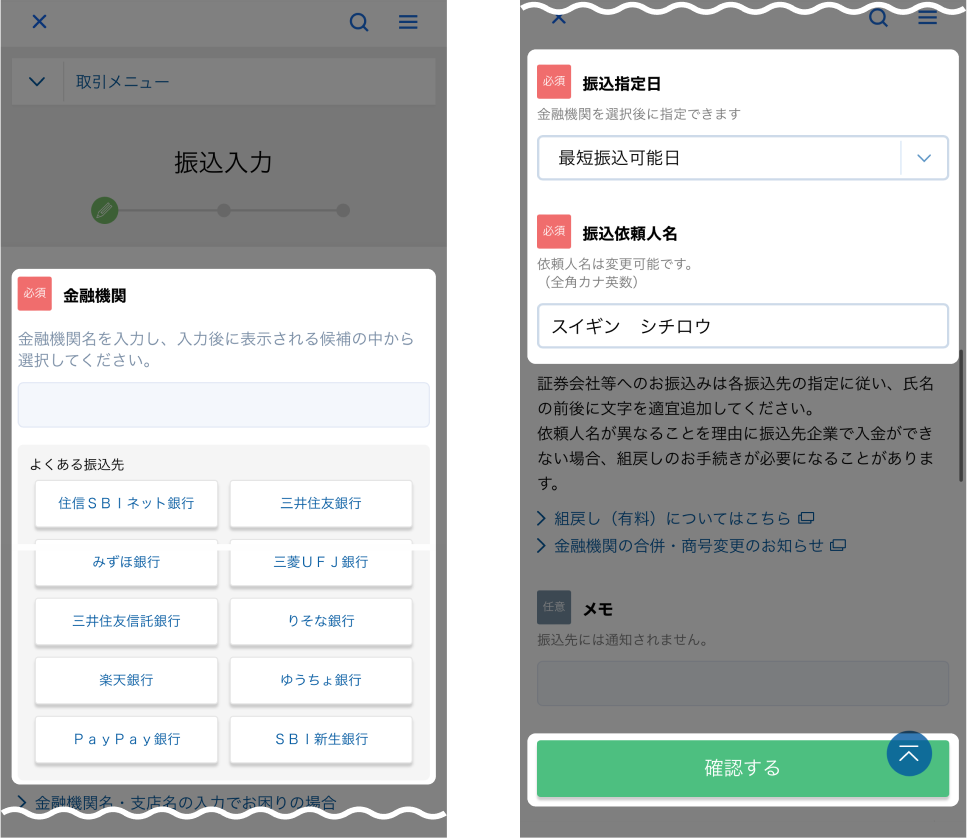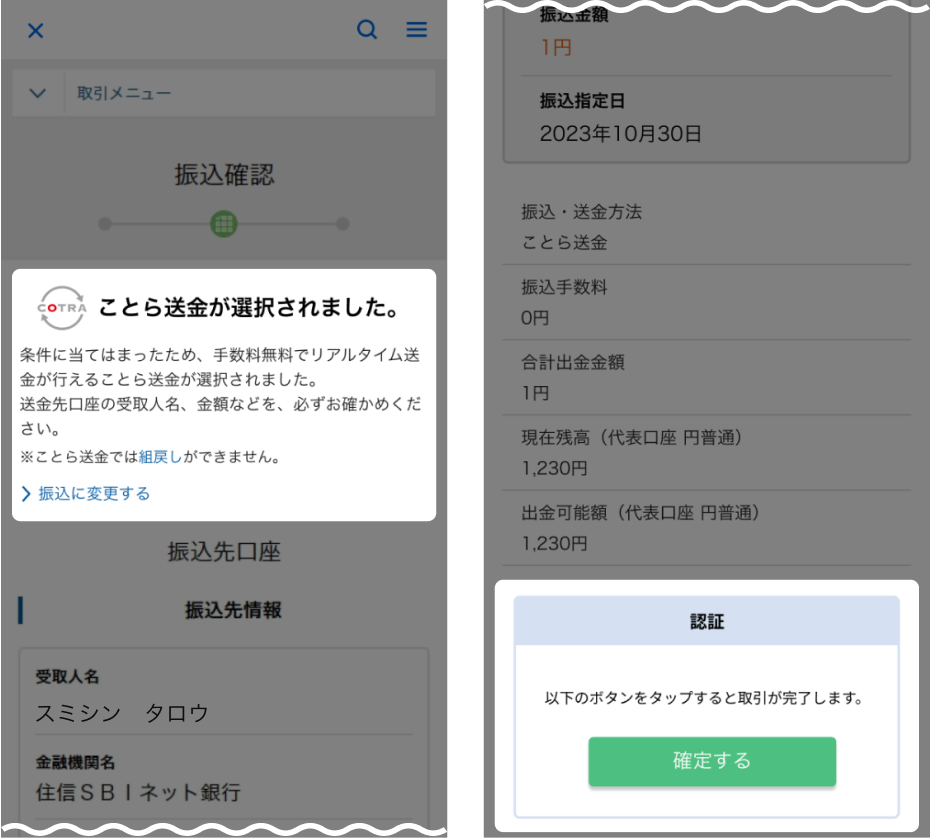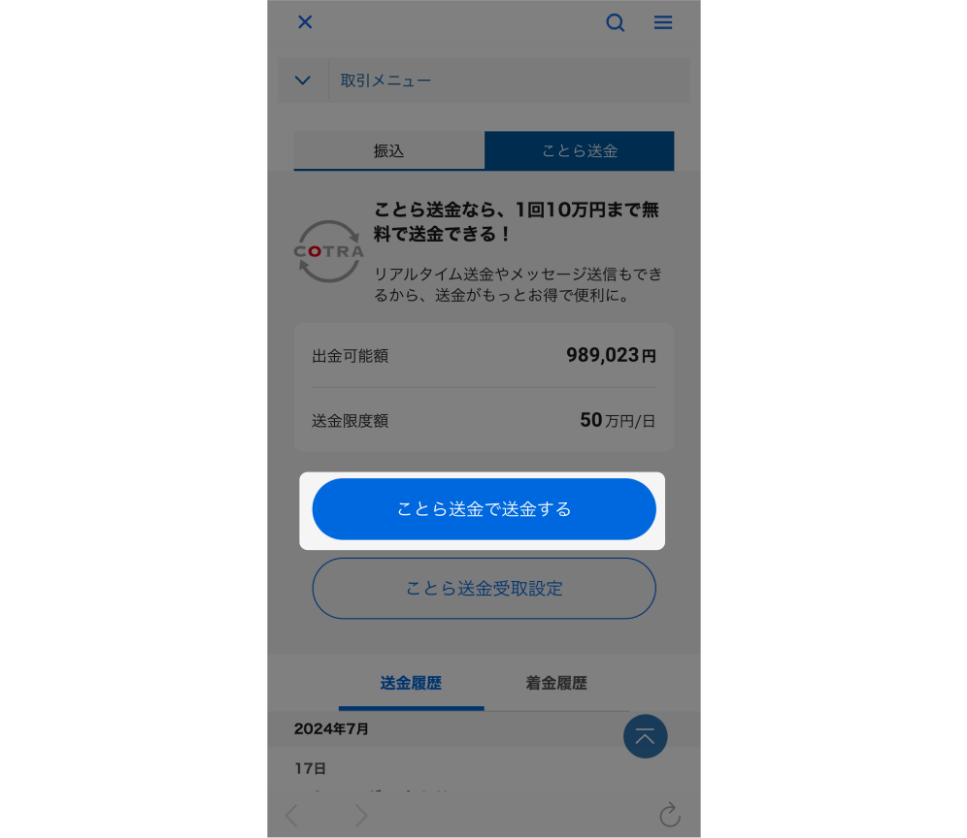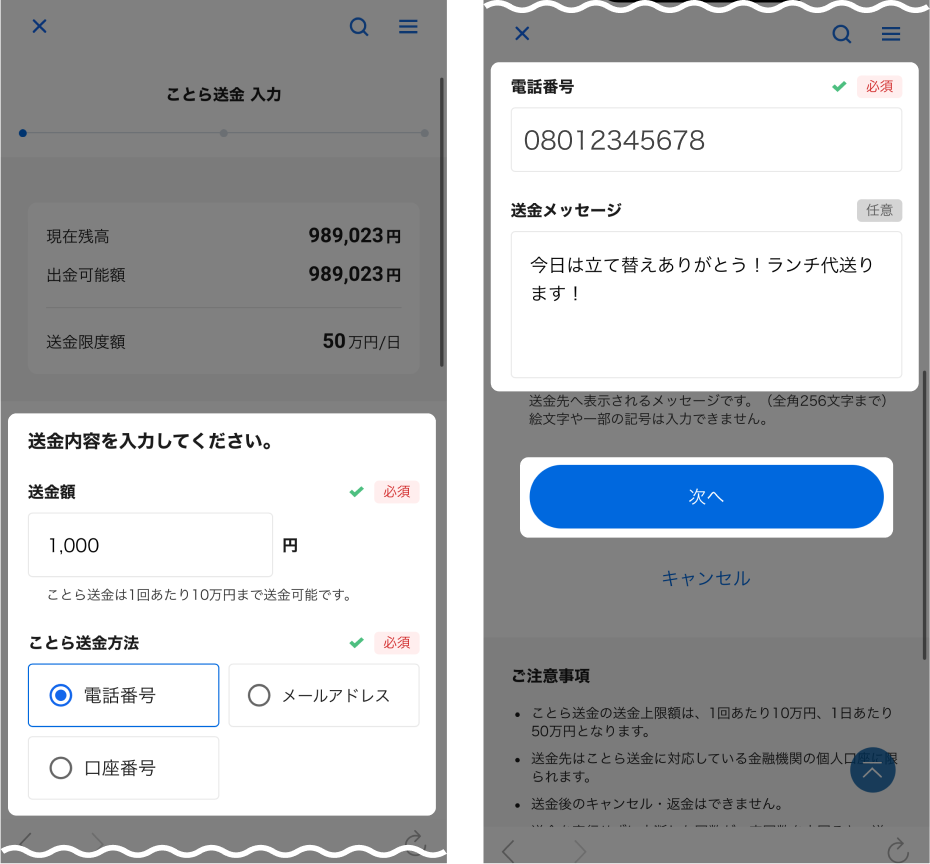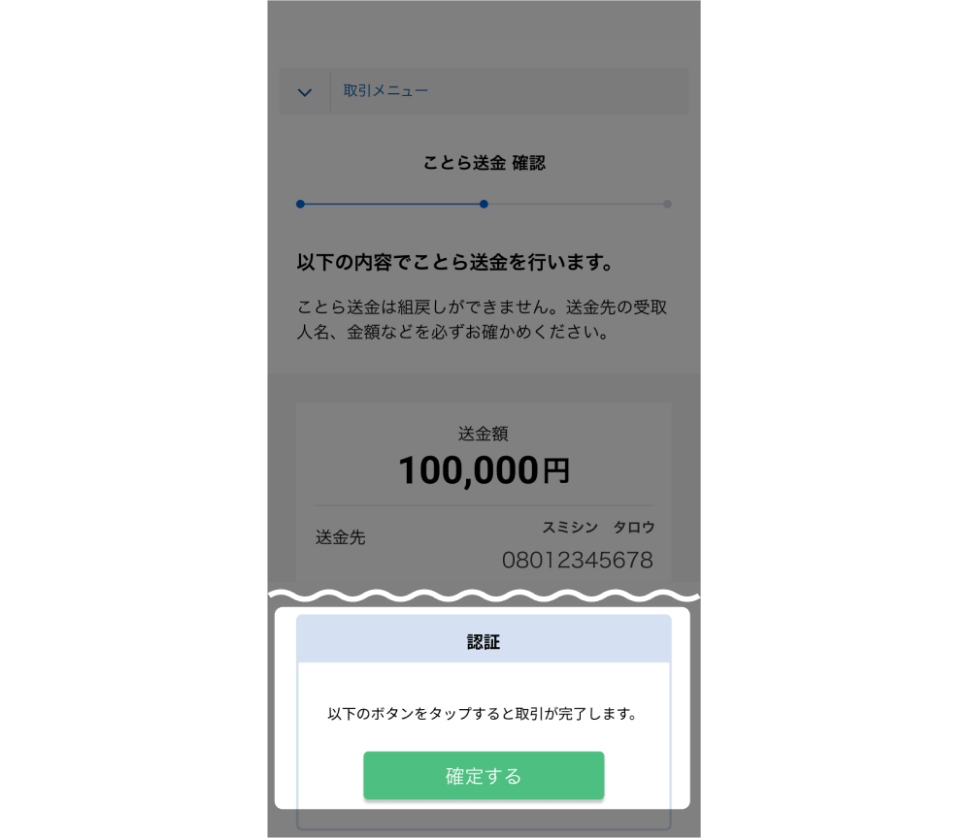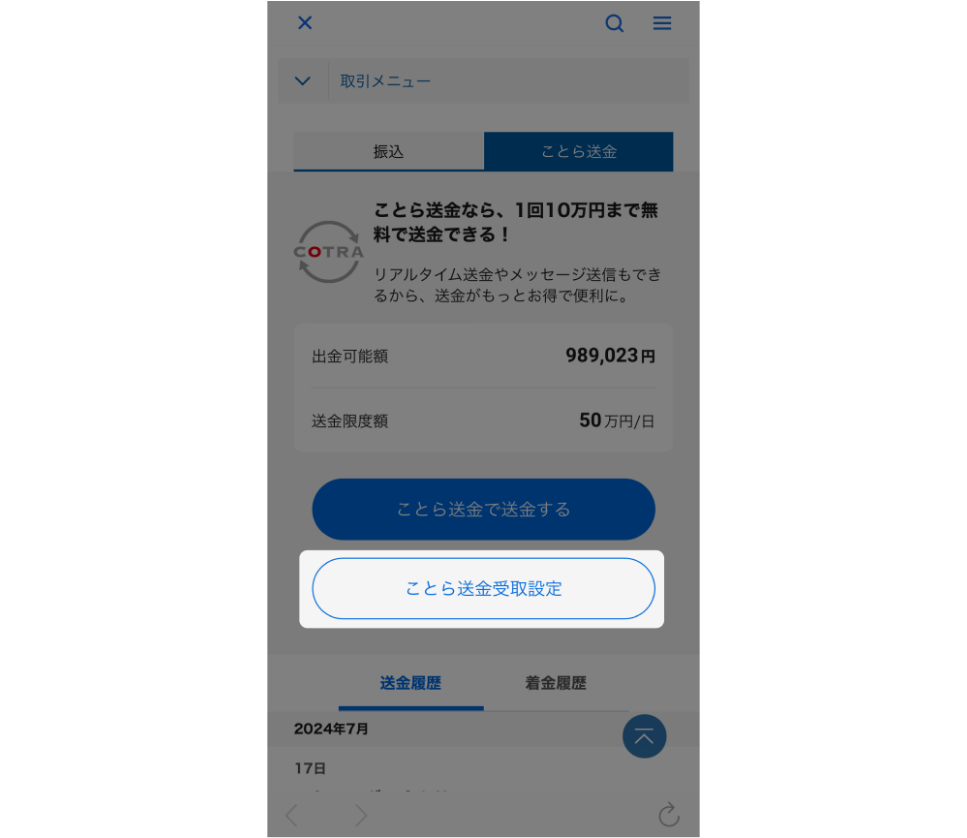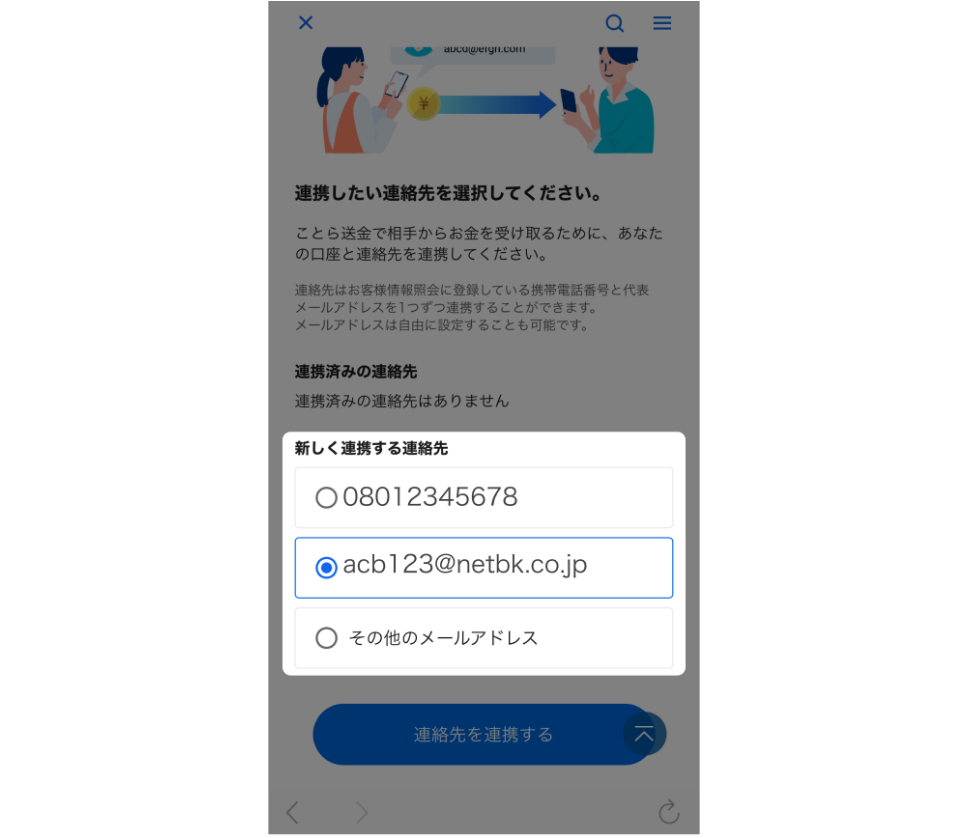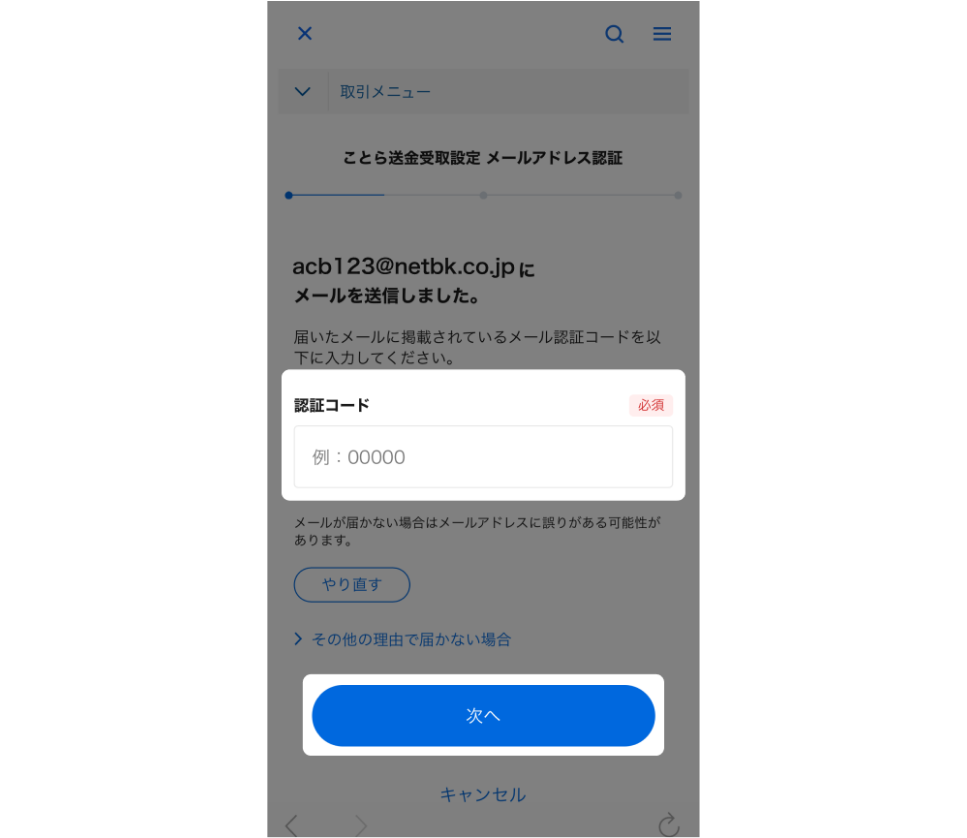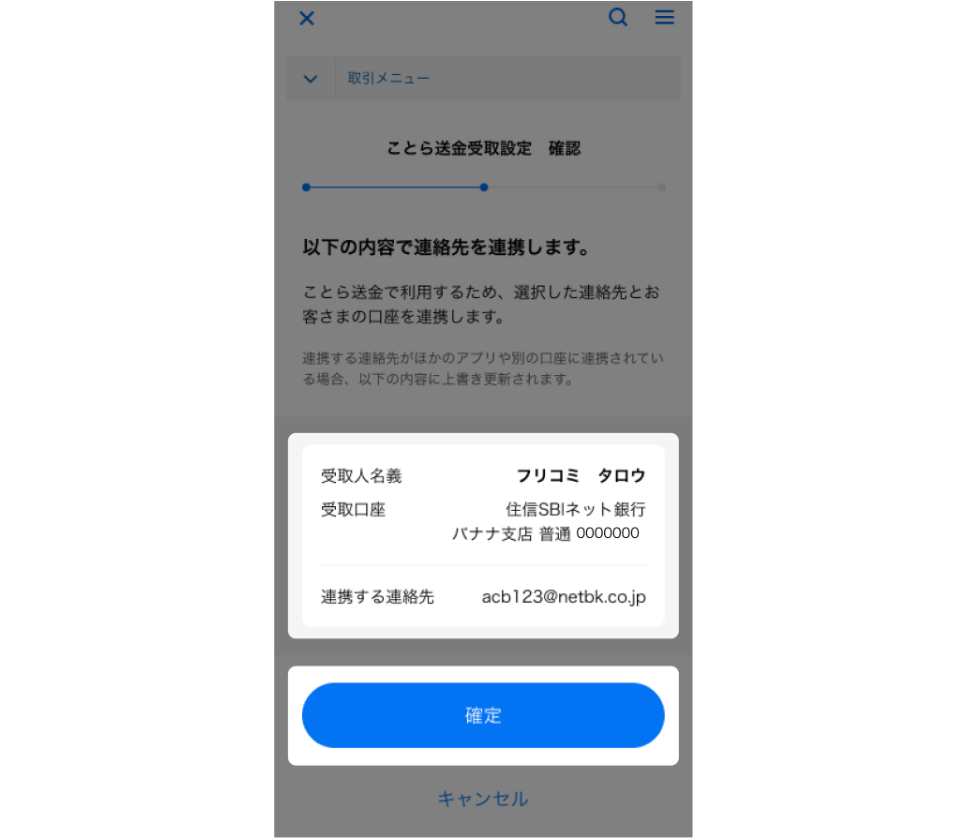ことら送金
ことら送金が便利な3つのポイント
1回10万円まで
何度でも手数料無料
他行宛の無料振込回数を消費せずに送金ができ、自分の口座間の資金移動などにも便利です。
口座番号だけじゃない!
電話番号やメールアドレスを使って送金
アプリを開いて口座番号を確認する手間が省けます。※
感謝やメモ代わりに!
メッセージを添えられる
電話番号・メールアドレス宛の送金時にご利用いただけます。
- ※ 送金先の相手が、携帯電話番号やメールアドレスと口座を事前に登録し、受取設定をしている必要があります。
いつもの振込から、ことら送金対象か自動で判定!
ことら送金対象の振込かわからないときもご安心ください。通常の振込画面から進めていただくことで、条件に当てはまった場合は自動でことら送金が適用されます。

- ※ ことら送金ではなく通常振込を選択したい場合は振込を選択することも可能です。
-
通常の振込 ことら送金 送金上限 1,000万円/日 10万円/回
50万円/日手数料 無料回数に応じて無料 何回でも無料 電話番号やメールアドレスでの送金 できない できる 送金先へのメッセージ できない できる※ 送金のタイミング 指定ができる 即時 送金後のキャンセル
(組戻し)できる できない 振込依頼人名の変更 できる できない - ※ 銀行口座番号での送金は除く
-
ことら送金は、一部支店は対象外となります。対象外支店は以下です。
法人第一、SBIレミット、USEN、第一ビジネス営業部、USEN法人、ひめぎん、ネオバンクビジネス、BillOne、サクラ※、ツバキ※、カエデ※
- ※ 振込入金専用口座(バーチャル口座)専用支店となります。
ことら送金適用条件

送金方法
①通常振込を選択した場合 / ことら対象かわからない場合
口座番号を使って送金する場合の方法です。ことら送金適用条件に当てはまった場合はことら送金、当てはまらない場合は振込の画面に進みます。
- ※ ことら送金から振込への切り替えも可能です。
②ことら送金を選択する場合
口座番号や携帯電話番号、メールアドレスを使って送金する場合の方法です。
受け取り設定
ことら送金の特徴である携帯電話番号やメールアドレスでことら送金を受け取る場合、事前に受取設定をする必要があります。